Non riuscire ad accedere ai nostri dati può esser fastidioso ed irritante, in particolare se sono file preziosi ed importanti. Molte volte possiamo trovarci come questa divertente immagine

Ma torniamo alle cose serie, come possiamo diventar proprietari di un file, una cartella o di un disco intero? Vediamolo insieme.
Come diventare proprietario di un file o una cartella
Se dobbiamo diventare proprietari di una cartella o di un file al suo interno abbiamo alcuni passaggi da applicare,
La prima cosa da assicurasi prima di iniziare è che il nostro account abbia privilegi elevati: infatti è essenziale per diventare proprietari di un file o una cartella.
Una volta verificato questo possiamo procedere.
Accediamo alle proprietà di sicurezza
Facciamo click con il tasto dx sul file o cartella interessato quindi scegliamo Proprietà, ora selezioniamo la scheda Sicurezza e scegliamo Avanzate.
Ora vedremo le Impostazioni Avanzate di Sicurezza, come da immagine
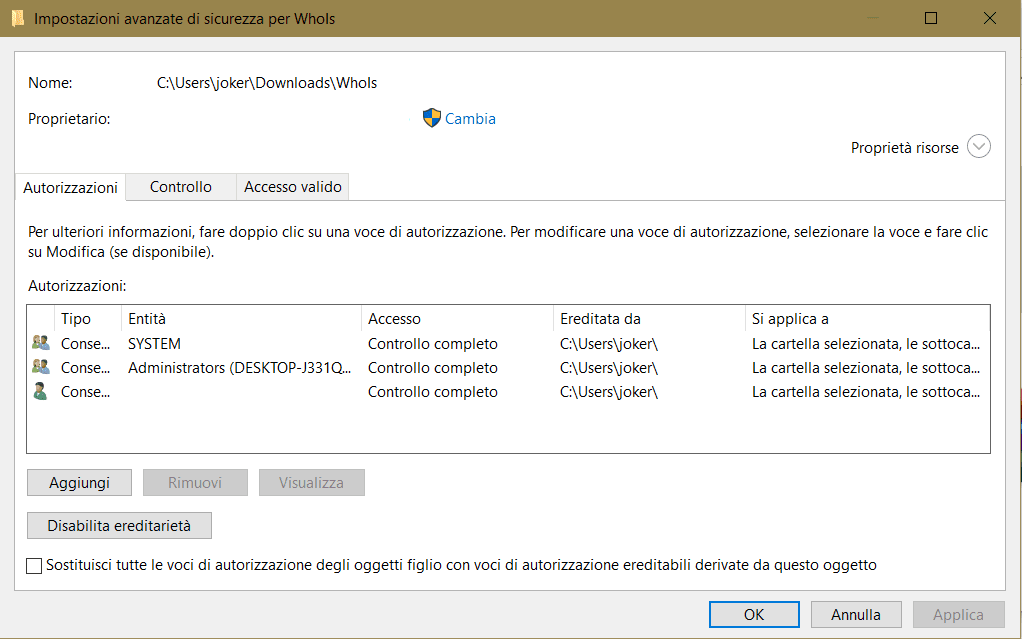
Ora scegliere la voce Cambia, dalla finestra che vedremo possiamo digitare il nome dell’utente oppure andando su Avanzate e lasciando la riga vuota possiamo premere su Trova: così facendo vengono elencati tutti i gruppi e utenti disponibili per il sistema, come si può vedere dalla gif sottostante.
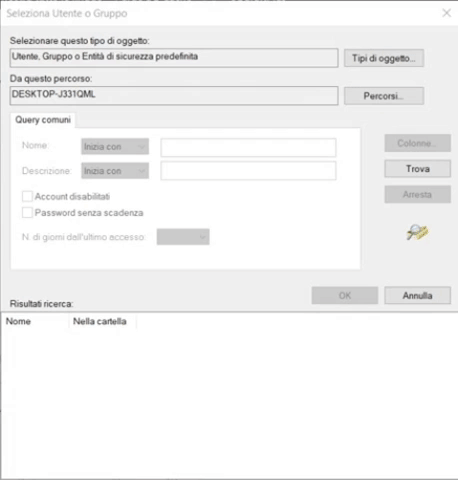
Se stiamo utilizzando un account Microsoft basterà selezionare l’utente che come nome ha le prima cinque lettere dell’indirizzo email completo.
Successivamente spuntiamo la voce “Sostituisci tutte le voci di autorizzazione degli oggetti figlio con voci di autorizzazione ereditabili derivate da questo oggetto” e diamo OK.
Come diventare proprietari di un intero disco
Se invece vogliamo diventare proprietari di un intero disco, come possiamo fare?
A questo riguardo è sufficiente eseguire due comandi dal prompt dei comandi come amministratore:
takeown /F X:\ /R
Dove X: sta per la lettera di unità assegnata al disco. Successivamente digitare:
icacls X:\ /grant tuonomeutente:F /C /T
Dove con il primo comando si estende il controllo a tutti i file e con il secondo si applicano le proprietà dell’utente a tutti i file e cartelle del disco.
Le procedure sopra indicate possono richiedere diverso tempo per la completa esecuzione.






